Вот как синхронизировать данные Samsung Health с Google Fit
Google Fit был запущен для Android в 2014 году и позволяет владельцам смартфонов собирать данные с различных носимых устройств для фитнеса, которые его поддерживают. Хотя такие часы, как Samsung Galaxy Watch 5, в основном используют приложение Samsung Health для отслеживания данных о фитнесе, они также могут подключаться к Google Fit.
Официально умные часы Samsung синхронизируют данные только с Samsung Health, а не с Google Fit, но есть два способа связать данные двух сервисов. Один включает стороннее приложение под названием Health Sync. Другой использует новую функцию Health Connect от Google.
БЫСТРЫЙ ОТВЕТ
Существует два способа синхронизации данных Samsung Healh с Google Fit. Во-первых, вы можете использовать стороннее приложение под названием Health Sync. Кроме того, вы можете использовать новую службу Health Connect от Google.
ПЕРЕЙТИ К КЛЮЧЕВЫМ РАЗДЕЛАМ
Прежде чем вы начнете
Если вы еще этого не сделали, первое, что вам нужно сделать, это загрузить оба Google Fit а также Здоровье Samsung приложения на вашем смартфоне. Возможно, на вашем телефоне уже предустановлено одно из этих приложений, но, возможно, не оба.
Как синхронизировать Samsung Health с Google Fit с помощью Health Sync
Далее скачиваем сторонний Синхронизация здоровья приложение из магазина Google Play. Обратите внимание, что Health Sync предоставляет пользователям недельную пробную версию, после чего вы можете либо подписаться на приложение, либо отказаться от единовременного платежа за постоянную лицензию. Тем не менее, пробный период достаточно длинный, чтобы обеспечить адекватный опыт.
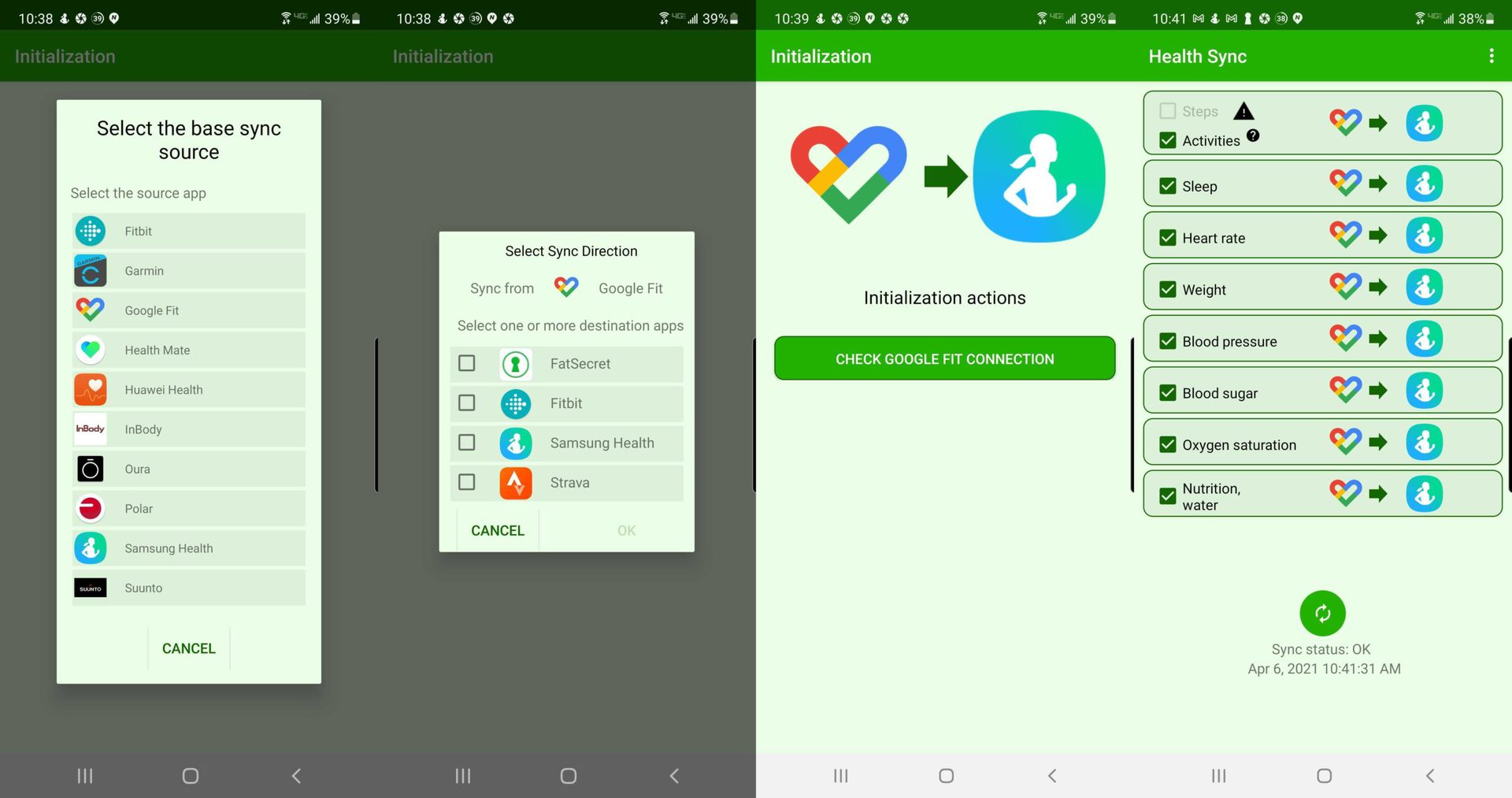
После установки приложения Health Sync вы сможете использовать его для синхронизации данных Google Fit с Samsung Health:
- Откройте «Синхронизацию здоровья». Прочтите диалоговое окно «Действия при первом использовании» и нажмите «ОК» после завершения.
- Выберите направление синхронизации на следующем экране. Выберите Google Fit в качестве базового приложения. На следующем экране выберите Samsung Health и нажмите OK.
- На следующем экране будут подтверждены два выбранных вами приложения и направление синхронизации данных. Прочитайте Декларацию о согласии, нажав на поле. Нажмите «Принять», когда прочтете документ.
- Вам нужно будет установить Samsung Health и Google Fit на свой телефон на следующем экране, если вы еще этого не сделали.
- Установив оба приложения, нажмите «Проверить подключение к учетной записи Google». Выберите и подтвердите свою учетную запись Google на следующем экране.
- После завершения появится диалоговое окно Initialization Finished. Нажмите OK, чтобы продолжить.
- Наконец, последний шаг — выбор категорий фитнес-данных, которые вы хотите синхронизировать между Google Fit и Samsung Health.
- Доступные категории: активность, сон, частота сердечных сокращений, вес, артериальное давление, уровень сахара в крови, насыщение кислородом, питание и вода.
- Одна категория недоступна, а именно шаги. Samsung запретила всем сторонним приложениям перемещать данные о шагах на свою платформу.
- Нажмите на категории, которые вы хотите синхронизировать. Имейте в виду, что и Google Fit, и Samsung Health будут запрашивать разрешение на передачу этих данных для каждой категории.
Если вы правильно настроили Health Sync, приложение отобразит статус синхронизации: OK. Если есть проблема, приложение также покажет причину проблемы.
С этим сторонним приложением должно быть довольно просто синхронизировать большую часть ваших данных о фитнесе между Google Fit и Samsung Health.
Как синхронизировать Samsung Health с Google Fit с помощью Health Connect
Health Connect — это официальный инструмент Google для связи различных медицинских служб. Это еще не совсем готово к большому времени, но оно функционально в бета-версии и, что более важно, бесплатно.
Вы можете использовать этот инструмент, чтобы с легкостью связать Samsung Health и Google Fit. Вот как это сделать.
- Во-первых, загрузите приложение Health Connect из магазина Google Play.
- Откройте его после установки
- Нажмите Разрешения приложения
- Выберите Samsung Health и выберите права доступа к данным, которые вы хотите записать в Health Connect.
- Выберите Google Fit и выберите права доступа к данным, которые вы хотите читать из Health Connect.
Если описанный выше метод не работает, есть альтернативный, но более длинный способ связать два приложения. Найдите его ниже.
- Затем откройте приложение Samsung Health.
- Коснитесь трехточечного значка главного меню, затем выберите «Настройки».
- Нажмите Health Connect
- Выберите права доступа к данным, которые Samsung Health может записывать в Health Connect.
- Нажмите Разрешить
- Затем откройте Google Fit.
- Коснитесь вкладки «Профиль» в правом нижнем углу.
- Коснитесь значка «Настройки» в правом верхнем углу.
- Включить Sync Fit с помощью Health Connect
- На следующей странице нажмите «Настроить».
- Выберите права доступа к данным, которые Google Fit может считывать из Health Connect.
- Нажмите «Разрешить», затем нажмите «Готово».
Комментарии


